Vous aimez jouer à Genshin Impact ? Nous ne pouvons pas vous en vouloir, car c'est l'un de ceux qui ont les meilleurs systèmes basés sur l'action. Lorsque vous essayez ce jeu, vous serez exposé à un monde fantastique avec divers éléments. Voyager serait tellement amusant, ainsi que faire des explorations et rencontrer de nouveaux amis. Si vous souhaitez capturer de beaux paysages pendant que vous jouez, ou lorsque vous obtenez des objets rares ou de nouveaux personnages, prendre des captures d'écran serait un excellent moyen de créer des souvenirs.
Mais après les avoir capturés, savez-vous où on peut les trouver ? Si vous vous posez des questions sur les Dossier de captures d'écran de Genshin, vous trouverez sûrement toutes les informations pertinentes dans cet article. Que vous utilisiez votre ordinateur, votre appareil mobile ou même des consoles de jeu comme la PS4 et la PS5, nous avons tous les détails dont vous avez besoin ici !
Contenus : Partie 1. Où se trouve le dossier de capture d'écran Genshin sur PC ?Partie 2. Comment localiser le dossier de capture d'écran Genshin sur mobile ?Partie 3. Emplacement du dossier de captures d'écran de Genshin Impact sur PS4/PS5Partie 4. Comment faire une capture d'écran de Genshin Impact sur PC ?FAQ sur le dossier de captures d'écran de Genshin
Partie 1. Où se trouve le dossier de capture d'écran Genshin sur PC ?
Tout d'abord, nous commencerons par localiser le dossier de captures d'écran de Genshin si vous utilisez votre ordinateur. Des informations pour les ordinateurs Windows et Mac seront partagées dans cette section.
#1. Sous Windows
Vous devriez pouvoir voir le dossier de captures d'écran Genshin sur le lecteur C de votre PC Windows. Voici le répertoire complet pour votre référence facile (C:\Program Files\Genshin Impact\r\ScreenShot).
Pour accéder au dossier, vous pouvez soit utiliser le menu « Explorateur de fichiers » puis aller dans le dossier de capture d'écran en utilisant le chemin mentionné ci-dessus, soit simplement coller le chemin fourni dans la zone de recherche de votre Explorateur de fichiers puis appuyer sur la touche « Entrée » ensuite.
Veuillez noter que si vous avez téléchargé votre Genshin Impact depuis la plateforme « Epic », l'endroit où vous pouvez voir le dossier de capture d'écran de Genshin changera. Vous pouvez le trouver en utilisant ce chemin à la place – «C:\Program Files\Epic Games\GenshinImpact\Genshin Impact game\ScreenShot ».
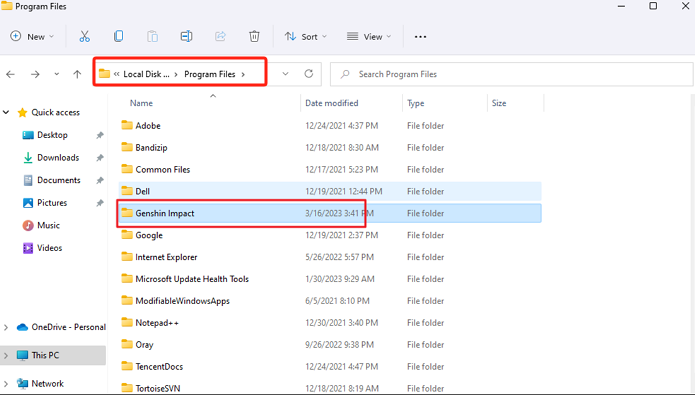
# 2. Sur Mac
Pour le moment, il n'est pas possible d'accéder à Genshin Impact sur Mac car il n'est pris en charge que par le système d'exploitation Windows. Mais le télécharger et l'installer via un système double ou via un simulateur de téléphone portable peut être fait.
Dans ce cas, pour localiser le dossier de capture d'écran Genshin, vous pouvez suivre ce qui suit.
- Sur votre bureau, faites un clic droit sur le raccourci Genshin Impact.
- Choisissez « Ouvrir l’emplacement du fichier ». Cela vous mènera au dossier d’installation.
- Appuyez sur « Genshin Impact Game », puis sur « Capture d’écran ». Vous devriez pouvoir voir les images enregistrées ici.
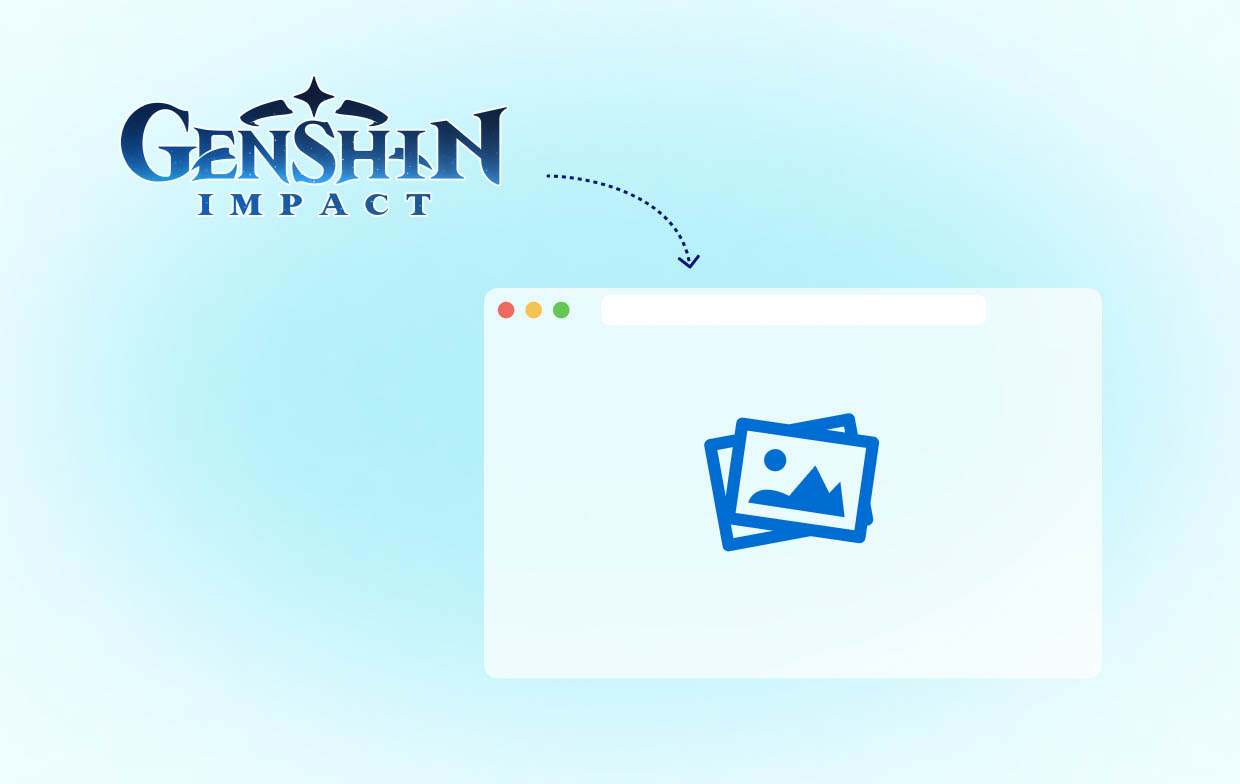
Partie 2. Comment localiser le dossier de capture d'écran Genshin sur mobile ?
Comme mentionné précédemment, nous allons vous expliquer comment trouver le dossier de captures d'écran de Genshin à l'aide de plusieurs appareils. Maintenant que nous avons terminé d'expliquer comment procéder sur les ordinateurs, voyons ce que nous devons faire lorsque nous utilisons nos appareils mobiles.
L'avantage de Genshin Impact est que l'application est compatible avec les appareils Android et iOS. Ainsi, son installation ne posera aucun problème. Lorsque vous prenez des captures d'écran, vous pouvez toujours profiter de la fonction de capture d'écran intégrée de votre appareil. Cela signifie simplement que lorsque des instantanés sont capturés, vous devriez pouvoir les voir dans le menu « Galerie » ou « Photos » de votre téléphone.
Partie 3. Emplacement du dossier de captures d'écran de Genshin Impact sur PS4/PS5
Que diriez-vous de trouver le dossier de captures d'écran de Genshin Impact sur votre console de jeu PS4 ou PS5 ? Cela devrait également être facile ! C'est sûrement un soulagement pour les utilisateurs de PlayStation qu'en plus d'être accessible depuis les PC et les téléphones portables, le jeu Genshin Impact puisse également être apprécié sur PS4 et PS5 Cependant, si vous êtes un utilisateur Xbox, malheureusement, le jeu n'est pas encore pris en charge par cette console.
#1. Sur PS4
Si vous êtes un utilisateur PS4, voici comment vous pouvez voir le dossier de captures d'écran de Genshin.
- Accédez à l’écran du menu principal de votre PS4.
- Sélectionnez « Bibliothèque » puis « Applications ».
- Recherchez le menu « Capture Gallery ». Appuyez dessus pour l'ouvrir.
- Plusieurs dossiers séparés selon les jeux apparaîtront. Recherchez « Genshin Impact ». Vous devriez alors voir toutes les captures d'écran.
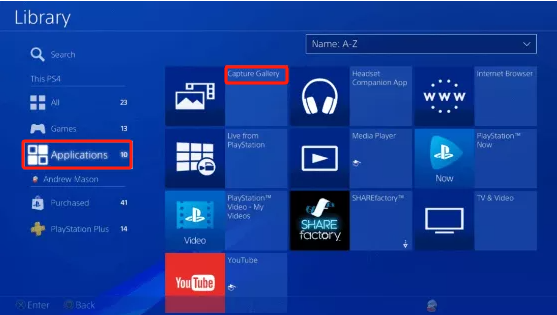
#2. Sur PS5
Il est relativement facile de voir où se trouve le dossier de captures d'écran de Genshin lorsque vous utilisez une PS5. Il vous suffit d'appuyer sur l'option « Galerie multimédia » du menu « Accueil ». Et voilà ! Vous pouvez voir toutes les captures d'écran immédiatement !
Si vous souhaitez voir les nouvelles captures d'écran que vous avez prises pendant que vous êtes dans un jeu, vous pouvez le faire jusqu'à 15 images ! Vous pouvez utiliser la fonction « Carte récemment créée » de la PS5 que vous pouvez ouvrir de deux manières comme suit :
- En appuyant sur la touche « Créer » de votre manette PS5 puis en allant dans le menu « Créer ».
- En appuyant sur la « touche PS » pour lancer le « Centre de contrôle ».
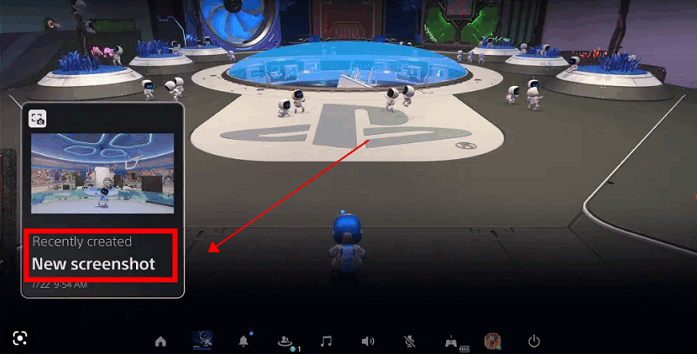
Partie 4. Comment faire une capture d'écran de Genshin Impact sur PC ?
Pour votre référence facile, il existe un moyen simple de prendre des captures d'écran pendant que vous jouez à Genshin Impact sur votre ordinateur. Cela se fait en utilisant une application logicielle professionnelle, fiable et de confiance comme iMyMac Screen Recorder Bien que connu principalement comme un outil utilisé pour l'enregistrement d'écran, de webcam et d'audio, il est également très utile pour capturer des captures d'écran. Pris en charge par Mac et Windows, il ne devrait pas y avoir de problèmes lors de l'installation. De plus, il regorge de diverses fonctionnalités et dispose d'une interface utilisateur simple, ce qui le rend très utile à utiliser.
Essai Gratuit Normal Mac M-Series Mac Essai Gratuit
Pour capturer une capture d'écran à l'aide de l'outil iMyMac pendant que vous jouez à Genshin Impact sur votre PC, voici un tutoriel rapide.
- Une fois l'application installée, ouvrez-la. Dans le menu principal, choisissez « Capture d'écran ».
- Définissez la zone à capturer en appuyant sur « Taille personnalisée ».
- Déplacez le curseur de votre souris sur la section à capturer. Utilisez les fonctions d'édition et autres fonctions disponibles pour améliorer l'image prise.
- Pour terminer, cliquez sur la coche en bas.
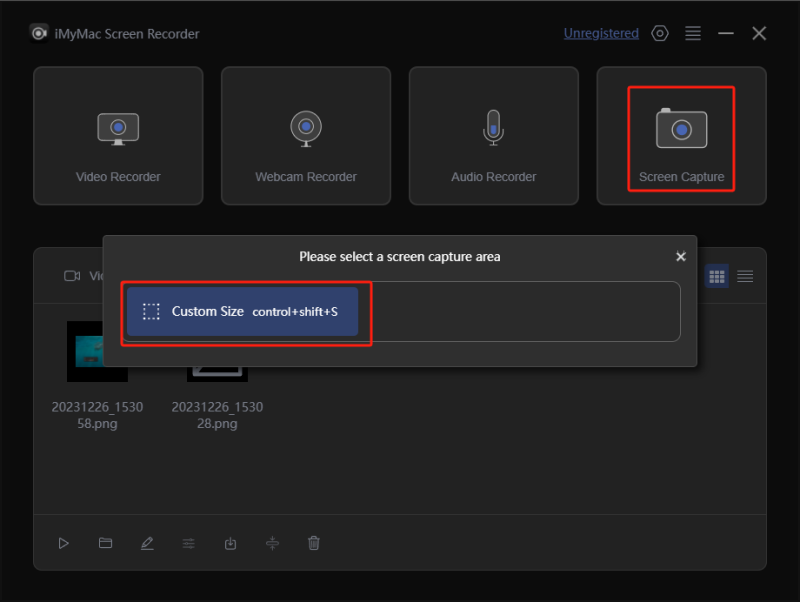
FAQ sur le dossier de captures d'écran de Genshin
- Pourquoi le dossier de capture d'écran de Genshin est-il manquant ?
L'une des raisons courantes pour lesquelles vous ne parvenez pas à localiser le dossier de captures d'écran de Genshin est qu'il a peut-être été supprimé accidentellement. De plus, il a peut-être été défini comme « caché » dans le dossier du jeu. Il peut également être manquant parce que le dossier n'a pas été enregistré en raison d'une version obsolète du jeu.
- Comment récupérer mes photos Genshin ?
Malheureusement, si vous n'avez pas pu conserver les captures d'écran dans votre presse-papiers, il est tout à fait impossible de les récupérer. Cependant, vous pouvez toujours vérifier si elles se trouvent dans la corbeille ou sur votre stockage cloud. L'essai d'un logiciel de récupération de fichiers peut également fonctionner.



